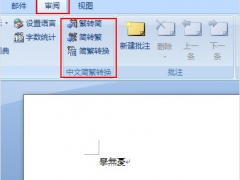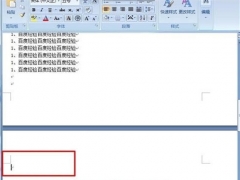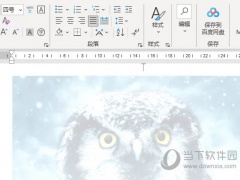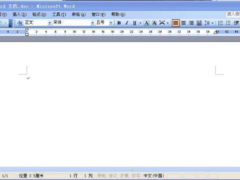Word2019怎么删除分页符 空白页清除方法
教程之家
Word
word2019是一款界面美观的一个办公软件。该软件可以进行文字的处理,我们在使用的时候要是遇到多了分页符的话怎么删掉呢,不知道怎么操作的话可以看看下面的教程。
删掉分页符其实也很简单,使用“ctrl+F”,调出查找框,点击查找后面的倒三角形,点击“替换”。
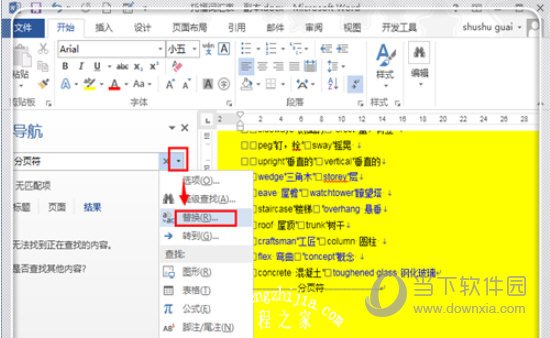
进入查找与替换界面,点击左下角的“更多(M)”,展开更多选项。
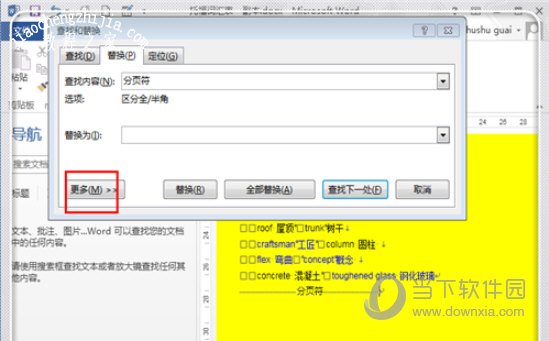
这里将所有的勾都去掉。
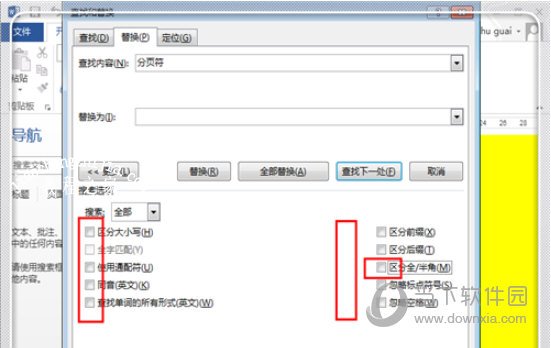
然后将鼠标光标移动到“查找内容”后面的方框中,点击一下,然后点击下方的“特殊格式”,然后弹出选项,点击“手动分页符”。
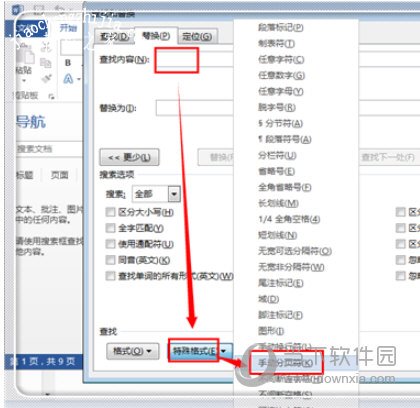
这时候就在“查找内容”中,出现了一个“^m”,当然,下次熟悉了,直接在“查找内容中输入“^m”即可,不需要点击“特殊格式了”,最后点击“全部替换”,如果只想替换部分,就点击“替换”,一个个地替换。

自动找到所有的分页符,并替换掉,点击“确定”,关掉剩下的界面,回到word编辑窗口中。
以上就是小编为大家带来的关于word2019删除分页符方法,希望对你有一定帮助,有任何问题都可以给小编进行留言。